[toc]
# 2.1 首頁開發(一)
## 2.1.1 實現效果圖
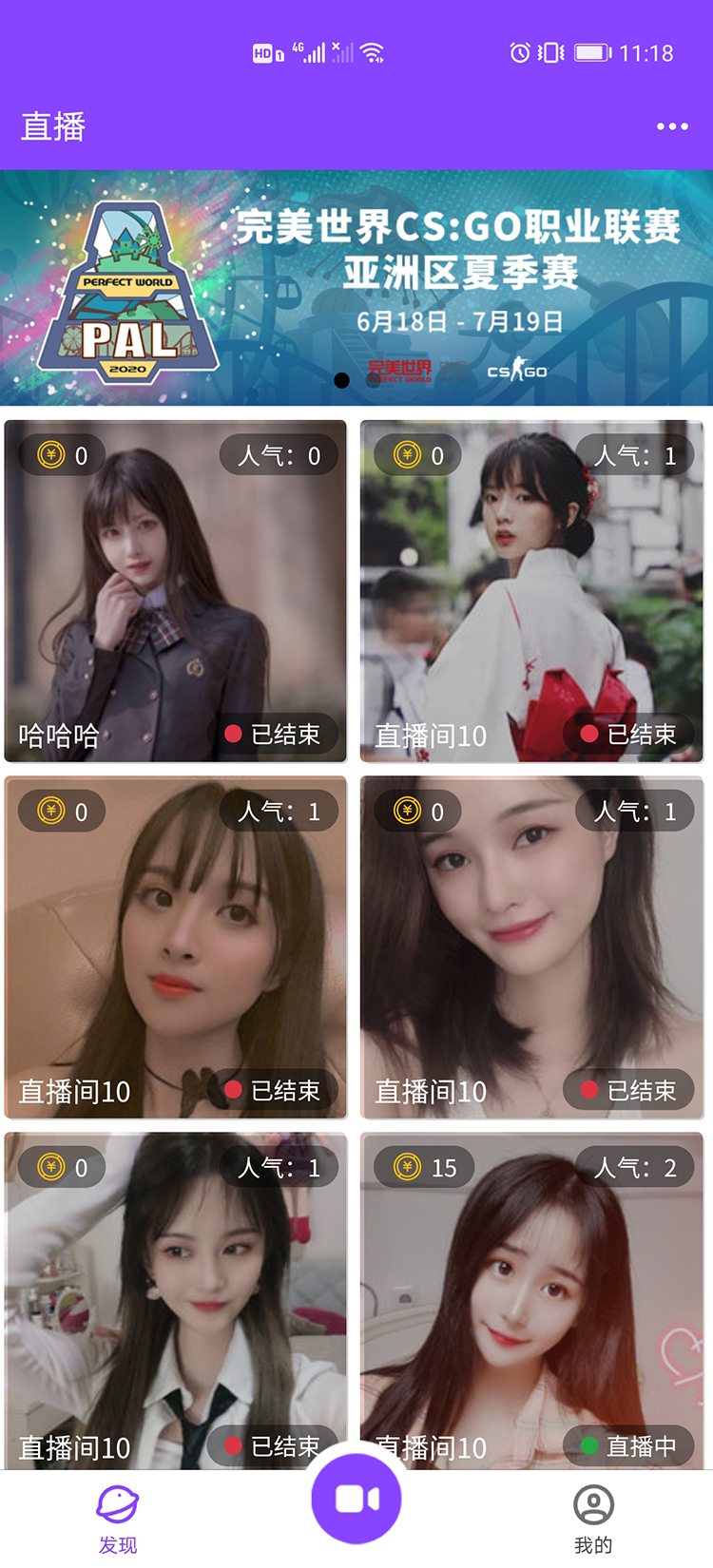
## 2.2.2 實現頭部標題欄模塊
1. 在pages.json設置頭部標題欄
* 設置導航欄背景顏色
* 設置下拉窗口背景色
* 設置標題內容
* 設置標題顏色
```
"globalStyle": {
"navigationBarTextStyle": "white",
"navigationBarTitleText": "九月直播",
"navigationBarBackgroundColor": "#8745FF",
"backgroundColor": "#8745FF"
},
```
2. 在pages.json的style屬性里面通過app-plus設置app端頭部標題欄
* 通過titleNView的`titleText`,`titleAlign`屬性設置標題和標題位置
* 通過通過titleNView的`buttons`屬性設置菜單按鈕
```
"pages": [ //pages數組中第一項表示應用啟動頁,參考:https://uniapp.dcloud.io/collocation/pages
{
"path": "pages/index/index",
"style": {
"app-plus": {
"titleNView": {
"titleAlign":"left",
"titleText":"直播",
"buttons":[
{
"type" : "menu"
}
]
}
}
}
},
{
"path": "pages/my/my",
"style": {
}
}
]
```
## 2.2.3 實現輪播圖模塊
1. 用ps打開設計稿
2. 用ps設置設計稿的圖像大小為750px,這樣我們測出來的像素就是多少rpx
3. 使用swiper組件實現輪播圖效果
```
<!-- 輪播圖模塊 -->
<swiper style="width:750rpx; height:250rpx;" :indicator-dots="true" :autoplay="true" :interval="3000" :duration="200">
<swiper-item>
<image src="../../static/demo/banner/1.jpg" style="width: 100%; height: 250rpx;"></image>
</swiper-item>
<swiper-item>
<image src="../../static/demo/banner/2.jpg" style="width: 100%; height: 250rpx;"></image>
</swiper-item>
</swiper>
```
## 2.2.4 實現直播列表模塊
```
<!-- 列表模塊 -->
<view class="flex flex-wrap">
<view style="width: 375rpx;height:375rpx; padding: 5rpx; box-sizing: border-box;">
<image src="../../static/tabbar/min.png" style="width: 365rpx; height: 365rpx;" class="rounded"></image>
</view>
<view style="width: 375rpx; padding: 5rpx; box-sizing: border-box;">
<image src="../../static/tabbar/min.png" style="width: 365rpx; height: 365rpx;" class="rounded"></image>
</view>
<view style="width: 375rpx; padding: 5rpx; box-sizing: border-box;">
<image src="../../static/tabbar/min.png" style="width: 365rpx; height: 365rpx;" class="rounded"></image>
</view>
<view style="width: 375rpx; padding: 5rpx; box-sizing: border-box;">
<image src="../../static/tabbar/min.png" style="width: 365rpx; height: 365rpx;" class="rounded"></image>
</view>
</view>
```
- 第一章 項目介紹和準備
- 1.1 課程介紹
- 1.2 環境搭建和項目創建
- 1.3 引入全局樣式
- 1.4 引入圖標庫
- 1.5 底部導航和凸起按鈕配置
- 第二章 首頁開發
- 2.1 首頁開發(一)
- 2.2 首頁開發(二)
- 第三章 直播間(用戶端)開發
- 3.1 基礎布局開發(一)
- 3.2 基礎布局開發(二)
- 3.3 個人信息和觀看情況
- 3.4 接收禮物組件(一) - 布局
- 3.5 接收禮物組件(二) - 自動滾動
- 3.6 接收禮物組件(三) - 自動消失
- 3.7 底部操作條
- 3.8 彈幕組件開發(一) - 輸入框彈出層
- 3.9 彈幕組件開發(二) - 置于底部功能
- 3.10 彈幕組件開發(三) - 發送彈幕
- 3.11 送禮物彈框組件(一) - 布局
- 3.12 送禮物彈框組件(二) - 功能
- 第四章 充值金幣頁開發
- 4.1 充值金幣頁開發(一)
- 4.2 充值金幣頁開發(二)
- 第五章 直播間(主播端)開發
- 5.1 創建直播頁 - 推流組件
- 5.2 創建直播頁 - 布局(一)
- 5.3 創建直播頁 - 布局(二)
- 5.4 創建直播頁 - 鏡頭反轉
- 5.5 創建直播頁 - 切換畫質
- 5.6 創建直播頁 - 美顏和美白
- 5.7 關于退出創建直播頁黑邊問題
- 5.8 主播直播間(一)
- 5.9 主播直播間(二)
- 第六章 個人中心頁面開發
- 6.1 個人中心頁
- 第七章 egg.js基礎
- 第八章 后臺管理系統開發
- 8.1 創建項目和基礎配置
- 第九章 交互和部署上線
- 9.1 登錄注冊交互實現
- 9.2 個人中心交互實現
- 9.3 退出登錄以及初始化用戶信息
- 9.5 權限驗證
- 9.6 首頁交互 - 上拉加載與下拉刷新
- 9.7 創建訂單和微信支付(一)
- 9.8 創建訂單和微信支付(二)
- 9.9 微信支付調試和充值頁交互
- 9.10 直播間交互
- 9.11 socket.io安裝與通訊(一)
- 9.12 socket.io安裝和通訊(二)
- 9.13 加入直播間(一)
- 9.14 加入直播間(二)
- 9.15 加入直播間(三)
- 9.16 離開直播間
- 9.17 直播間實時在線用戶列表
- 9.18 直播間實時彈幕功能
- 9.19 直播間送禮物功能
- 9.20 創建直播功能交互(一)
- 9.21 創建直播功能交互(二)
- 9.22 優化前端部分問題(一)
- 9.23 優化前端部分問題(二)
- 第七章 登錄注冊頁面開發
